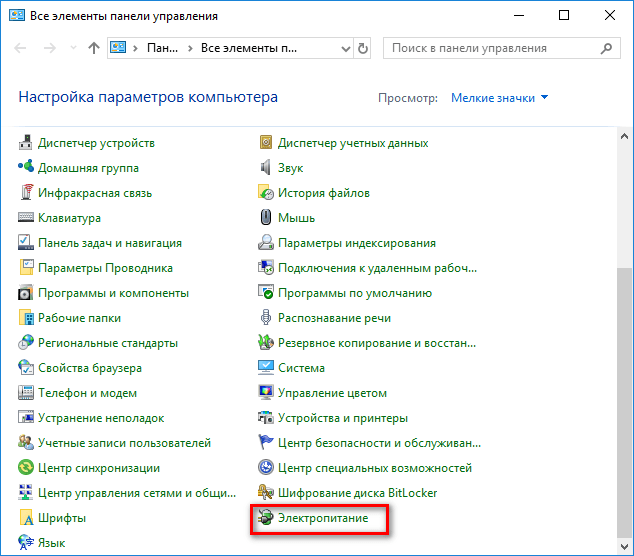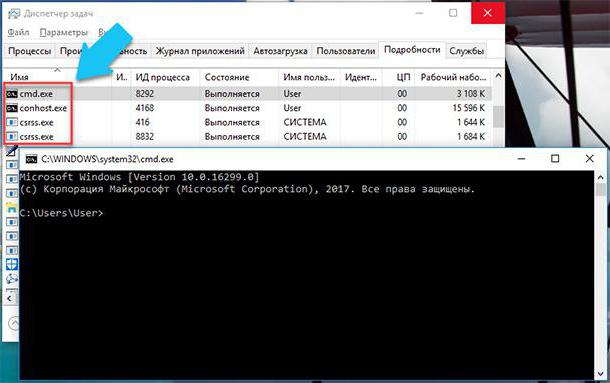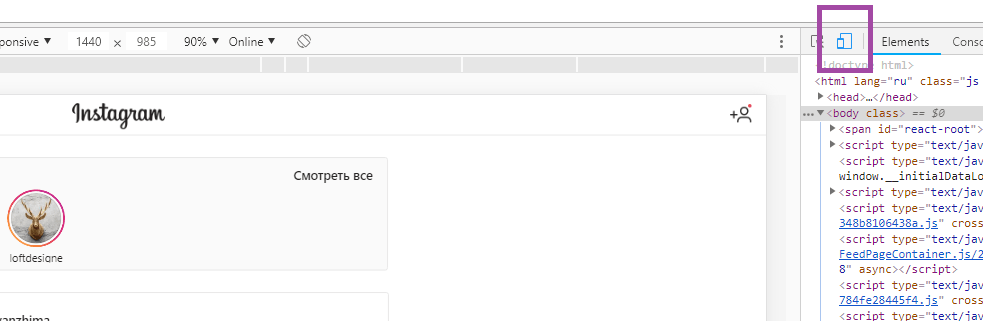Laptop lub tablet ma wiele zalet, ale jeśli chcesz zbudować komputer własnymi rękami, wybór będzie na korzyść pulpitu. Montaż komputerów stacjonarnych już dawno przestał być elitą: nie wymaga specjalnej wiedzy i umiejętności do pracy ze złożonymi narzędziami. Wszystko, czego potrzeba do samodzielnego montażu komputera, to instrukcja, zestaw kompatybilnych komponentów, śrubokręt krzyżakowy i dokładność.
Rodzaje konfiguracji
Każdy użytkownik dobrze wie, co dokładnie zamierza wykonać na komputerze. Główną zaletą ręcznie budowanego zestawu jest wybór konfiguracji dla zadań, które mają zostać załadowane do systemu. Uproszczone komputery według celu dzielą się na trzy typy:
- Komputer biurowy / budżetowy. Do pracy z dokumentami, tabelami, bazami danych, oprogramowaniem 1C i podobnym, korespondencją, wyszukiwaniem informacji w sieci itp.
- System multimediów rozwiązuje szeroki zakres zadań, od surfowania po Internecie do gier. Ten sam komputer jest zwykle używany do przechowywania informacji.
- Komputer do gier koncentruje się na maksymalnej wydajności w wymagających grach. Komputer do gier bez trudu radzi sobie z innymi zadaniami, ponieważ ma najwyższej klasy sprzęt.
Istnieją konfiguracje pośrednie, a ponadto możliwa jest aktualizacja o zwiększonej wydajności.
Wybór komponentów
Na tym etapie należy spełnić dwa warunki: wybrać najbardziej produktywny i kompatybilny sprzęt, który działa bezbłędnie, i aby spełnić budżet.
Elementy dowolnej jednostki systemowej:
- zasilacz (PSU);
- płyta główna (systemowa);
- procesor z chłodnicą (wentylator);
- listwy RAM;
- dysk systemowy, często jest także urządzeniem do przechowywania danych (HDD lub / i SSD);
- karta graficzna (lub zintegrowany adapter wideo);
- ciało.
Wybór „żelaza” należy poświęcić trochę czasu. Nie spiesz się. Po pierwsze, wielu sprzedawców, korzystając z braku doświadczenia klienta, próbuje sprzedać mało obiecujący sprzęt, na przykład pojemny i drogi, ale wolny dysk twardy. Po drugie, porównując ceny kilku firm i sklepów internetowych, można znaleźć znaczne różnice cen i wybrać najkorzystniejsze oferty.
Budżet szt
Nawet przy wzroście cen wydawanie nie więcej niż 10 tysięcy rubli na jednostkę systemową jest całkiem realistyczne. Nowoczesne płyty główne mają zintegrowaną grafikę, która pozwala obejść się bez karty graficznej bez rezygnacji z rozrywki. W wolnym czasie będzie można grać nie tylko w najprostsze, ale również średnio wymagające gry. Lub obejrzyj wideo w jakości Full HD.
Optymalnym wyborem (jeśli mówimy o początku 2015 r.) Byłby tani dwurdzeniowy procesor Celeron G1840 Intela. Płyta główna jest oparta na chipsecie Intel H97, na przykład ASRock Fatality H97. Platforma AMD - procesor AMD A6-6400K i płyta główna AMD A75. Wybierając płytę główną, zwróć uwagę na obecność na niej złączy do podłączenia monitora: HDTV, DVI lub DisplayPort.

Jeśli zapłacisz trochę więcej, montując komputer oparty na procesorze ze zintegrowanym rdzeniem graficznym, na przykład AMD A10-7850K, wyjdzie dobry komputer multimedialny.
RAM - DDR3-1333, 2 moduły 1 Gb. Winchester o pojemności 500 GB będzie więcej niż wystarczający. Prędkość HDD - 7200 obr./min. Modele ze zmniejszoną prędkością (5400 rpm) są odpowiednie tylko do przechowywania danych.
Uwaga! Pamięci nie można zabrać palcami do kontaktów, takich jak karta graficzna lub jakakolwiek inna tablica.
Zasilacz o mocy 350 W i obudowa w formacie MidiTower, a jeśli nie ma wystarczającej ilości wolnego miejsca, wybierz MiniTower (format płyty głównej zostanie odpowiednio wybrany). Napęd DVD + RW to pożądany, ale niewymagany zakup. System operacyjny i oprogramowanie można również zainstalować z dysku flash lub użyć dysku zewnętrznego.
Na monitorze działającego komputera nie należy oszczędzać zbyt wiele - może to negatywnie wpłynąć na widzenie. Opcja: niedrogi, ale wysokiej jakości BenQ GL2460HM z matrycą TN + Film i przekątną 24 cali.
Komputer multimedialny
Komputer o „szerokim profilu” dla całej rodziny można złożyć, wydając nie więcej niż 40 000 rubli na komponenty.
Przykładowa konfiguracja:
Poziom hałasu zmniejszy się, jeśli wybierzesz ciche wentylatory. Monitor - z szerokim kątem widzenia, ponieważ może być kilku widzów. Najpopularniejsza przekątna to 27 cali (opcje to BENQ QW2760HS, ASUS VN279Q). Jeśli komputer zostanie zainstalowany w salonie, przydadzą się słuchawki, na przykład Gigabyte Force H3X - na wypadek, gdyby ktoś chciał grać w strzelanki, podczas gdy reszta ogląda telewizję w tym momencie.
Komputer do gier
Taka maszyna poważnie opróżni portfel i wzbogaci życie emocjami. Doświadczeni gracze są dobrze zaznajomieni ze sprzętem, a początkującym pomoże magazyn Igromania i strona internetowa igromania.ru. Magazyn ma sekcję „Sklep z żelazami”, która co miesiąc daje 7 opcji konfiguracji gier na każdy gust i budżet. Elitarne „żelazo” prezentowane jest w kategorii „Widziałem cię we śnie”. Możesz jednak wybrać poziom cen z „Weź, ale kup!” i „Śmierć do hamulców!” do „Tani i wesoły”. Dla obu platform.
Spośród procesorów stabilne przywództwo wyprzedza AMD FX8350 (8 rdzeni fizycznych, 4 GHz, 4 × 2048 KB pamięci podręcznej L2 plus „popularna” cena), fani Intela wybiorą Core i5-4690 lub Core i7-4790K (litera K oznacza overclockery, oznacza odblokowany mnożnik).
 Ocena procesora (CHIP, grudzień 2014)
Ocena procesora (CHIP, grudzień 2014) Właściciele komputera na platformie AMD nie mogą w żaden sposób zaoszczędzić na chłodzeniu - procesory te charakteryzują się zwiększonym rozpraszaniem ciepła. Uchwyt chłodnicy może być uniwersalny lub przeznaczony do określonego gniazda.

Karta graficzna to „serce” komputera do gier, nie mniej ważne niż procesor. Początek 2015 r. Upłynął pod znakiem ciekawego modelu - Nvidii GeForce GTX 970. Jego cena jest prawie dwa razy skromniejsza niż w przypadku „starszego” GTX 980 (14 000 w stosunku do 24 000 rubli), a wydajność jest tylko o 8% niższa. Dwa wentylatory chłodzące nie pracują głośno, ale zatrzymują się w czasie bezczynności. Karta zużywa tylko 145 watów (najbliższe analogi pobierają 230-250 watów).
Niestety, dysk twardy jest najwolniejszym łączem w przesyłaniu danych. Aby dysk twardy nie spowalniał całego systemu, zaleca się użycie kilku dysków SSD + HDD: dysk SSD powinien być przydzielony do partycji systemowej, a pliki powinny znajdować się na dysku twardym.
Gdy wszystko zależy od konfiguracji, możesz iść na zakupy lub złożyć zamówienie online.
Wskazówka: pożądane jest wybranie monitora na żywo, ponieważ prawdziwego odwzorowania kolorów nie można wyświetlić w żadnych cechach. Tutaj potrzebujesz ludzkiego oka. Jeśli zdecydujesz się na zakup w sklepie internetowym, rozwiązaniem jest przejście do najbliższego rynku i zobaczenie monitorów w akcji, czyli w oknie.
Przygotowanie do montażu
Zwierzęta z pokoju, w którym odbędzie się montaż, lepiej tymczasowo usunąć, a także wszystko, co można przypadkowo dotknąć lub przewrócić. W przyszłości, wraz z rozwojem umiejętności, raczej nie będą potrzebne takie środki ostrożności, ale na początek lepiej nie ryzykować. Ręce dokładnie umyć i wytrzeć do sucha. Ubrania nie powinny generować ładunków elektrostatycznych.
Komponenty są rozpakowywane i układane na czystej, płaskiej, nie miękkiej powierzchni. Potrzebujesz instrukcji na płycie systemowej, jeśli nie, pobierz instrukcję ze strony producenta. Jednocześnie biorą świeże sterowniki (nie beta, tylko stabilne wersje!).
Sprawdzają obecność pasty termicznej, ponieważ bez niej nie można zainstalować coolera na procesorze. Zwykle jest dostarczany w pakiecie z pudełkowymi wersjami procesora. Jeśli pasta termiczna nie jest dostępna, musisz ją kupić. Najlepszy wybór: niedrogi, sprawdzony w czasie KPT-8, chociaż można również zastosować Alsil lub zagraniczne analogi.
Będziesz potrzebował 2 przewodów zasilających - do jednostki systemowej i monitora, kabli SATA, kabla wideo do monitora, a także adapterów do karty wideo (jeśli wymaga to dodatkowego zasilania). Niektóre zasilacze mają już złącza do podłączania kart graficznych. Przydaje się gotować z tuzinem małych jastrychów (zacisków), aby pięknie uporządkować przewody wewnątrz jednostki systemowej. Monitor, mysz i klawiatura również znajdują się w pobliżu - wkrótce będą potrzebne, a także dysk instalacyjny z systemem operacyjnym.
montaż
Nie potrwa to długo, jeśli miejsce pracy zostanie przygotowane wcześniej. Sekwencjonowanie:
- Instalacja procesora. Płyta główna jest umieszczona na płaskiej poziomej powierzchni (na stole lub na podłodze), umieszczając pod nią folię bąbelkową lub gruby karton. Wyjmij plastikową wtyczkę z gniazdka, otwórz zatrzask i pokrywę. Procesor jest umieszczony ściśle zgodnie z oznaczeniem, zgodnie z instrukcją na płycie. Zazwyczaj linie prowadzące są pozłacanymi trójkątami, które oznaczają jeden z rogów gniazda i odpowiednio procesor. Nie musisz naciskać niczego na siłę, w przeciwnym razie gniazdo lub procesor zostaną uszkodzone. Po zainstalowaniu procesora zamknij metalową pokrywę i zatrzask.
- Nakładanie pasty termicznej na górną platformę procesora jest schludne i tak cienkie, jak to tylko możliwe. W tych przypadkach, gdy smar termiczny znajduje się już na „podeszwie” chłodnicy, pozostaje tylko usunąć folię ochronną.
- Instalowanie radiatora i chłodnicy w procesorze. Wykonany jest zgodnie z instrukcjami dla wentylatora, ponieważ istnieje kilka rodzajów mocowań. Uwaga ogólna: nie naciskaj mocno chłodnicy, szczególnie na jej krawędziach. Procesor znajduje się w ochronnej stalowej obudowie, ale nadal istnieje ryzyko jego uszkodzenia. Po zainstalowaniu chłodnica jest natychmiast podłączana do odpowiedniego gniazda (wentylatora procesora) na płycie.
- Otwórz boczną pokrywę obudowy i zainstaluj aluminiową wtyczkę dostarczoną z płytą główną. Ustawili obudowę tak, aby platforma pod płytą systemową była w pozycji poziomej - wygodniej jest pracować. Uwaga: małe metalowe przedmioty (śruby, spinacze itp.) Nie mogą dostać się pod płytę!
- Zamontuj płytę główną (z już zainstalowanym procesorem) w odpowiednim miejscu. W każdym razie „gniazda” śrub są umieszczane w standardowy sposób i pokrywają się z 4 lub 6 otworami na samej płycie. Wszystkie złącza interfejsu na płycie muszą pasować do szczelin w kształcie gniazda we wtyczce.
- Zgodnie z instrukcjami przyciski i wskaźniki na panelu przednim są podłączone do płyty - zasilanie, reset, dioda IDE i inne. Następnie podłącz złącza USB (bez mylenia zasilania i uziemienia - w przeciwnym razie możesz pożegnać się z kilkoma dyskami flash, zanim wykryty zostanie błąd).
- Zasilacz jest zamontowany na 4 śrubach. Podłącz dodatkowe zasilanie procesora (złącze 4-stykowe z 2 czarnymi i 2 żółtymi przewodami) i zasilanie płyty systemowej (złącze 20 + 4-stykowe). Nie używaj nadmiernej siły! Odkształcenie płyty jest obarczone pęknięciem torów.
- Jeden lub kilka dysków twardych jest umieszczonych w koszu dysku twardego, a ich kable zasilające i SATA są podłączone. Jeśli jest dysk SSD - podłącz go, a także dysk.
- Karta graficzna (po usunięciu 1 lub 2 wtyczek z tyłu obudowy) jest wkładana do gniazda PCI-Express i delikatnie naciskana, aż zatrzaśnie się zatrzask. Podłącz zasilanie do karty graficznej, jeśli jest dostępna.
- Wszystkie kable i przewody są dobrane w taki sposób, aby nie zakłócały cyrkulacji powietrza wewnątrz obudowy i nie wpadały do \u200b\u200błopatek wentylatora. Zazwyczaj druty są mocowane za pomocą opasek w postaci wiązki i umieszczane na obwodzie płyty głównej. Jednocześnie sprawdź, czy wszystkie urządzenia są podłączone.
- Zainstaluj gniazda pamięci w gniazdach - najpierw upewnij się, że gniazda w gniazdach pokrywają się z „kluczami” w gniazdach, a następnie równomiernie i nie naciskaj zbyt mocno, dopóki nie klikną.
Film pokazuje krok po kroku cały proces. Szczegółowo, z komentarzami, pokazana jest instalacja procesora (AMD i Intel), karty pamięci, podłączenie przycisków na panelu przednim i inne ważne punkty.
Montaż komputera do gier różni się tylko ceną komponentów (najwyższej klasy karta graficzna, 2 dyski twarde + SSD, 16 GB pamięci RAM itp.). Wideo pomoże się upewnić:
Wskazówka: małe śrubki nigdy nie zostaną utracone, jeśli użyjesz śrubokręta magnetycznego.
Witajcie moi drodzy czytelnicy!
Podczas szybkiego rozwoju technologii komputerowej bardzo trudno jest wyobrazić sobie życie bez komputera. A jeśli nie masz laptopa, netbooka lub komputera osobistego, to zdecydowanie myślisz o takim zakupie.
Co może być prostszego: idź i kup? Ale szczegółowy zakup komputera i samodzielny montaż z podzespołów jest znacznie tańszy, ponadto możesz wybrać cechy własnej wolnej woli.
Zanim zbudujesz komputer od podstaw własnymi rękami, dowiedz się, ile kosztuje standardowy zestaw części w sklepie. Właściwie skorzystałem z usługi online, aby sprawdzić kompatybilność elementów przyszłego komputera http://www.edelws.ru/constructor/. Jest to bardzo wygodne, ponieważ bez specjalnej wiedzy komputerowej bardzo trudno jest wybrać część sprzętową samodzielnie. Ponadto komponenty są tutaj tanie.
Mieszkaniowy
Nie ma szczególnej potrzeby wybierania. Ten element nie ma absolutnie żadnego wpływu na przebieg pracy urządzenia. Zakup mieszkania powinien opierać się na komforcie. Pożądane jest, aby istniała możliwość zainstalowania portu USB z przodu skrzynki, napędu i różnych paneli na tylnej ścianie (tuner TV itp.).
Materiał też nie ma znaczenia.
Wymiary mogą być ważnym aspektem.
Tutaj rolę odgrywają 2 główne czynniki - jest to liczba gniazd dla gniazd RAM i chłodzenia. Jeśli chcesz po prostu pracować przy komputerze i nic więcej, wystarczy 2 gniazda na listwy, a chłodzenie nie odgrywa szczególnie ważnej roli.
Ale jeśli jesteś zapalonym graczem, w tym przypadku powinieneś mieć dostęp do opcji instalowania pamięci RAM od 8 GB lub więcej, a do tego potrzebujesz 4 miejsc. Oczywiście dla takiej mocy powinien istnieć dobry i niezawodny chłodnica do chłodzenia. Wybierając płytę główną, zwróć uwagę na rozmiar głównego wentylatora. Wygląda na drobiazg, ale jest ważny. 
Zasilacz
Najpopularniejszą opcją jest zasilacz 500 W. Jego moc wystarczy do podłączenia dowolnego urządzenia peryferyjnego bez autonomicznego zasilania. Ponadto takie urządzenie jest w stanie wytrzymać skoki napięcia bez szkody dla komputera.
Kolejny zasilacz powinien pasować do wybranej przez ciebie skrzynki (dla niezawodnego montażu).
Wszystkie moduły pamięci są podzielone na 2 typy: DDR2 (dla komputerów stacjonarnych) i DDR3 (dla laptopów, netbooków i monobloków). Liczba zainstalowanych pasków zależy bezpośrednio od wybranej płyty głównej (zostało to wspomniane powyżej). Są instalowane w bardzo prosty sposób, jak pamięć flash w telefonie: naciskając, aż klikniesz.
Kupując pamięć RAM, należy zwrócić uwagę na cięcie na miedzianych stykach paska, ponieważ wszystkie różnią się schematem, to znaczy, że każda płyta główna odpowiada tylko pewnej grupie modułów pamięci.
Wybór tej części jest bardzo prosty: im większa głośność, tym lepiej. 
To bardzo ważny szczegół dla każdego gracza. To pamięć graficzna może zapewnić obraz wysokiej jakości. Spośród dużej liczby kart wideo najczęściej stosuje się Nvidia G-Force, AMD ATI Radeon (do gier wideo) i Intel ® Graphics HD (do programów do pracy i biura).
Intel® Graphics HD nie jest bardzo wydajną kartą graficzną, ale większość standardowych laptopów jest z nią wyposażona. Oczywiście komputer do gier radzi sobie również z pracą biurową, ale kosztuje więcej.
Rodzaj złącza do podłączenia karty wideo jest inny, dlatego należy wybrać układ graficzny dla obwodu głównego.
Teraz wybór takich części komputerowych jest po prostu niewiarygodny, więc nie będzie problemów ze znalezieniem go. Nie bez znaczenia dla karty graficznej i chłodzenia. W zwykłych kartach biurowych nie ma chłodnicy, jest tylko duży aluminiowy radiator, który zapewnia chłodzenie. Bardziej wydajne karty są wyposażone w jeden lub nawet dwa wentylatory dla bardziej niezawodnego chłodzenia.
Nie ma sensu ukrywać, że chipset graficzny jest najdroższą częścią komputera, ponieważ większość funkcji komputera stacjonarnego lub laptopa jest dostępna dzięki temu konkretnemu adapterowi. Nie trzeba dodawać, że większość najstarszych gier wideo nie będzie działać na podstawowym bloku pamięci graficznej! Jeśli potrzebujesz budżetowego komputera, dyskretna karta graficzna powinna ci wystarczyć. 
Procesor (CPU)
Większość płyt głównych jest już w sprzedaży z zainstalowanym procesorem. Ale jeśli wiesz, jak go zainstalować samodzielnie, możesz wziąć pustą płytę główną i sam wybrać procesor.
Teraz najpopularniejszymi procesorami centralnymi są urządzenia i3, i5, i7. Drugi, odpowiednio, najdroższy. Pierwsze opcje zakupu nie mają absolutnie żadnego sensu, ponieważ są już uważane za przestarzałe.
 Powyższe procesory Intel pracują na idealnych częstotliwościach, co pozwala cieszyć się pracą komputera lub gry wideo z wielką przyjemnością. Ale wiedz: instalacja procesora nie jest tak prostym procesem, jak mogłoby się wydawać, więc jeśli nie masz nawet najmniejszych pomysłów na temat sprzętu komputerowego, kup płytę główną z zainstalowanym procesorem.
Powyższe procesory Intel pracują na idealnych częstotliwościach, co pozwala cieszyć się pracą komputera lub gry wideo z wielką przyjemnością. Ale wiedz: instalacja procesora nie jest tak prostym procesem, jak mogłoby się wydawać, więc jeśli nie masz nawet najmniejszych pomysłów na temat sprzętu komputerowego, kup płytę główną z zainstalowanym procesorem.
Nie musisz wybierać tej części przez długi czas, wszystkie kontakty są dokładnie takie same na dowolnym procesorze.
Dysk twardy (HDD, twardy lub Winchester)
Ta część komputera również nie ma absolutnie żadnej wartości pod względem wydajności urządzenia. Winchester jest odpowiedzialny tylko za przechowywanie plików, oprogramowania i systemu operacyjnego komputera. Wszystkie dyski twarde nowej generacji mają dokładnie tę samą zasadę połączenia (SATA II), jedyna różnica polega na ich przeznaczeniu (komputer osobisty lub laptop).
Jeśli chcesz przechowywać dość duże ilości plików, ale nie chcesz wyrzucać dużych ilości pieniędzy, wystarczy 500 GB. Wszyscy znający się na rzeczy wybierają Hard firmy Samsung, ponieważ dyski te są bardzo niezawodne i mają dobrą przepustowość. 
Karta dźwiękowa
Jest to mała płyta, która łączy się z płytą główną i jest wyprowadzana z tyłu pudełka. Posiada wejścia na słuchawki, głośniki i mikrofon. Nawet wiek karty dźwiękowej nie ma znaczenia: wszystkie są strukturalnie identyczne. Wybierz tańsze.
Jeszcze kilka niuansów
Zasadniczo nie ma potrzeby instalowania napędu dyskietek ani napędu optycznego, ponieważ są one już przeszłością. Zewnętrzne dyski twarde i dyski flash całkowicie zastąpiły je ze świata technologii komputerowej. Jeśli jednak wolisz przechowywać informacje (zdjęcia, filmy, muzykę itp.) Na dyskach DVD w staromodny sposób, zadbaj o posiadanie napędu na komputerze.
Po przeczytaniu tego artykułu nauczyłeś się samodzielnie składać komputer ze składników. W ten sposób możesz zaoszczędzić do 10–15% kosztów długo oczekiwanego komputera. Jeśli chcesz lepiej i głębiej zrozumieć „sprzęt”, radzę przejść szkolenie „ Geniusz komputerowy”.
Życzę powodzenia! Poinformuj znajomych i znajomych o swoich zamiarach w sieciach społecznościowych, udostępniając link do tego artykułu. Nie zapomnij zasubskrybować aktualizacji blogów - jest to okazja, aby uzyskać wiele przydatnych informacji na temat komputera. Do zobaczenia!
Z poważaniem! Abdullin Ruslan
Dla tych, którzy zdecydują się złożyć własny komputer od zera, zamiast kupować gotową jednostkę systemową, przydatna będzie umiejętność prawidłowego złożenia poszczególnych elementów w jedną funkcjonalną całość. Przedstawiam państwu przewodnik dotyczący montażu komputera.
Co kupić
Pierwszym krokiem jest zakup minimalnego zestawu niezbędnego do uruchomienia komputera
- ciało
- źródło
- płyta główna
- układ chłodzenia procesora
- baran
- Karta graficzna (dyskretna nie zawsze wymagana)
- hDD
Musisz zrozumieć, że wszystkie zakupione produkty muszą być kompatybilne.
Przy zakupie płyty głównej i procesora gniazdo (innymi słowy platforma, na której procesor jest włożony) na płycie i procesor powinny być takie same. Ten parametr jest zawsze wskazany w specyfikacjach technicznych, na przykład Intel Core i3-4130, ma gniazdo LGA1150, możemy go zainstalować na płycie ASRock H81M. Konieczne jest również uwzględnienie złącza pamięci RAM, w momencie publikacji artykułu najpopularniejszego DDR3, dlatego musisz kupić pamięć DDR3.
Zaczynamy od skrzynki, która będzie „domem” dla wszystkich innych komponentów. Po rozpakowaniu odkręć panel boczny.
Widzimy gotowe otwory na sprzęt na płycie systemowej. Wystarczy „przymierzyć” płytkę do dziur i naprawić. Istnieje wiele otworów, ponieważ niektóre obudowy są przeznaczone do płyt głównych o różnych rozmiarach (formach).



Jednak przed naprawą płyty głównej musisz zainstalować na niej niektóre elementy.
Instalowanie procesora i systemu chłodzenia Intel
Gniazdo procesora otwieramy za pomocą zamka pokazanego na rysunku. Rzecz jest raczej delikatna, nie trzeba wiele wysiłku robić.

Po otwarciu gniazda zwróć uwagę na procesor. W przypadku Intela jest specjalna krawędź, a na płycie głównej znajduje się przewodnik, który nie pozwoli na nieprawidłowe włożenie procesora. Co znacznie upraszcza nasze życie, ci, którzy znają się na elektronice, wiedzą, jak zawracać sobie głowę mikroczipami, aby prawidłowo przylutować je do płyty. Zwykle na płycie nie ma prowadnic, tylko kropka w rogu mikroukładu pokazująca pierwszą nogę.


Po zainstalowaniu procesora kończymy procedurę, chroniąc gniazdo: zamykamy je w taki sam sposób, jak wcześniej.

Kolejnym ważnym krokiem jest podłączenie układu chłodzenia.
Chłodnica często jest dostarczana z zakupionym procesorem; jeśli go nie ma, producent procesora ma listę zalecanych połączeń
Pamiętaj o smarze termicznym. W niektórych grzejnikach już nałożono smar termiczny, jeśli nie jest, należy go zastosować
Należy pamiętać, że układ chłodzenia jest zapinany na cztery zatrzaski, które powinny idealnie pasować do otworów w płycie, w rogach obok gniazda. 

W rzeczywistości instalujemy go w otworach i zaczynamy naciskać bez większego wysiłku, aż usłyszysz cztery kliknięcia. 


Pozostaje nam tylko podłączyć wentylator do systemu zasilania, na płycie złącze jest oznaczone jako CPUF AN, a my się do niego podłączamy) 

Jeśli kupiłeś osobno chłodzenie, zdecydowałeś, że standard nie jest dla Ciebie wystarczający. Wtedy na pewno konieczne będzie zastosowanie smaru termicznego. Wystarczy nanieść niewielką ilość na środek procesora i posmarować nim całą powierzchnię, używając starej karty kredytowej lub niepotrzebnej karty plastikowej, aby dokładnie dopasować się do powierzchni procesora i chłodnicy

Uwaga: Kupując układ chłodzenia, nie zapomnij odkleić folii

Instalacja procesora i systemu radiatora - AMD
Weź pod uwagę, że w przypadku AMD CPU instalacja systemu chłodzenia 
Najpierw odblokuj gniazdo, pociągając metalowy uchwyt bezpośrednio przylegający do krawędzi

Nogi procesorów AMD są umieszczone tak, że można je włożyć do gniazda tylko w jeden sposób: tak jak w przypadku Intela, nie można zainstalować procesora inaczej niż zamierzał to producent. Włożony i zabezpieczony. 
Następnie nałóż smar termiczny ... 
Łączymy płaszczyznę procesora i podstawowy układ chłodzenia

Metody montażu chłodnic są różne i wszystkie są wskazane w instrukcji, nie powinno być żadnych trudności. W naszym przypadku obok gniazda mamy plastikową podstawę z występami. Metalowy uchwyt jest wyposażony w chłodzenie. 

Instalacja pamięci (RAM)
Ostatnim elementem, który możemy zainstalować w tej fazie, jest pamięć RAM.
Aby to zrobić, znajdź gniazda RAM znajdujące się obok gniazda procesora.

Przed zainstalowaniem pamięci należy sprawdzić instrukcję płyty głównej, aby dowiedzieć się, które gniazda należy zainstalować w pierwszej kolejności (jeśli liczba modułów jest mniejsza niż cztery). W naszym przypadku są to niebieskie automaty. Otwórz zatrzaski

Włóż moduły poprawnie


Po zainstalowaniu w gnieździe pamięci przywracamy plastikowe zatrzaski do ich pierwotnego położenia

Na tym etapie powinieneś dostać płytę główną z procesorem, modułami chłodzenia i pamięci. Na chwilę odłóż wszystko na bok i przejdź do skrzynki i zasilacza.
Instalacja zasilacza
Zasilacz jest zainstalowany w dolnej części obudowy. 
Napraw to z opuszczonym wentylatorem.

Taka sytuacja zapewnia mu idealne warunki pracy: urządzenie stale ma dostęp do zimnego powietrza spod obudowy, a jednocześnie eliminuje wnikanie ciepłego powietrza, które jest z niego emitowane do innych elementów, a ponadto nic nie jest podgrzewane.
Z tyłu obudowy zablokuj zasilacz, przykręcając cztery śruby.

Jeśli zasilacz nie ma wymiennych przewodów, wówczas po prostu przepuszczamy wszystkie przewody przez gumowe tuleje do tylnego panelu obudowy.
Jeśli jest modułowy (kable wymienne), musisz najpierw podłączyć niezbędne kable, w tym zasilanie PCI Express (dla karty graficznej) i SATA (dla nośników pamięci). 




Dopiero teraz cały pakiet drutów z zasilacza przechodzimy przez gumowe węże za tacką z płytą główną.
Instalowanie płyty głównej w podwoziu
Wkładamy tablicę do skrzynki, w przypadku, gdy musi być do niej specjalnie przeznaczone miejsce. 
Nie zakładamy żadnych uszczelek i podszewek, używamy tylko zestawu zawartego w zestawie (śruby i stojaki) 
Następnie musisz podłączyć zewnętrzne porty USB znajdujące się na panelu przednim, a także przyciski zasilania (Zasilanie) i resetowania (Reset), dwa wskaźniki wyświetlające aktywność nośnika pamięci i zasilania.
Najpierw szukamy złącza ze znakiem USB, a następnie podłączamy wtyczkę

Następnie znajdź piny (JFP1) związane z przyciskami i diodami LED, podłącz je do złącza zgodnie z oznaczeniem obok. 


Nośnik instalacyjny (HDD / SSD)
Mówiąc o montażu dysków twardych, znowu wszystko jest indywidualne. W naszym przypadku mamy stojak z plastikowymi saniami. Mocujemy dysk twardy do tych slajdów i wkładamy do stojaka. 


Następnie niezbędnym krokiem jest połączenie nośnika / nośnika z płytą główną za pomocą kabli sygnałowych SATA, a także doprowadzenie do nich zasilania.

Aby to zrobić, znajdź na płycie małe złącza podpisane jako SATA. W instrukcjach na płycie sprawdzamy, który z nich jest najszybszy (SATA 3 - 6 Gb / s), i do nich podłączamy dysk, na którym będziemy instalować system, szczególnie jeśli system jest zainstalowany na dysku SSD. Inne nośniki będą działać w pełnej i wolniejszej prędkości (SATA 2-3 Gb / s). 

Przede wszystkim podłączamy kabel zasilający, a następnie kabel sygnałowy
Instalowanie karty graficznej
Karta graficzna to ostatni element (jako część podstawowej konfiguracji), który należy zainstalować. 
Poszukaj pierwszego wolnego portu PCI Express x 16 (niebieski, bliżej układu chłodzenia procesora na zdjęciu poniżej). Najpierw rozumiemy korki. 99% obecnie dostępnych kart graficznych potrzebuje miejsca zajmowanego przez dwie kości z tyłu 

Podobnie jak w przypadku gniazd modułów pamięci, gniazdo PCI Express ma małe wypukłości, które nie pozwolą ci przypadkowo umieścić karty wideo. Po prostu nie masz wyboru, wszystko zrobisz dobrze. 

Następnie naprawiamy kartę graficzną. 

Podłączanie zasilania do płyty głównej
Płyta główna jest zasilana dwoma przewodami. Jednym z nich jest 24-stykowe złącze pokazane na poniższym obrazku. Znajduje się po prawej stronie planszy, obok pamięci RAM. 
Drugim kablem zasilającym serce komputera jest procesor. włóż go do gniazda znajdującego się w lewym górnym rogu.

Pozostaje „nakarmić” naszą kartę wideo. Najbardziej energochłonne (ale mocne) modele wymagają dwóch widelców, jak widać na zdjęciu.


Przed zamknięciem obudowy należy sprawdzić działanie przycisku zasilania, przycisku resetowania oraz informacji LED (część, która informuje, że komputer jest włączony, i inne, które wskazują aktywność HDD / SSD).
Podsumowanie
Pomysł, że w zespole jest czymś niezwykle skomplikowanym, błędnym. Naprawdę, nie musisz się mocno starać, aby coś zepsuć. Producenci urządzeń dbają o wygodę użytkownika, wprowadzając ograniczenia fizyczne: procesor można włożyć tylko do gniazda w jednym położeniu, nie można podłączyć złącza zasilania po niewłaściwej stronie lub do niewłaściwego złącza. Najgorsze, co może się zdarzyć, możesz zapomnieć o niektórych kablach. Ale nie powinieneś się tym martwić: komputer nie będzie niczym, po prostu nie uruchamiaj, dopóki przewody nie zostaną poprawnie podłączone. Powodzenia
Konfigurator komputera z funkcją kontroli zgodności pozwala szybko zmontować jednostkę systemową o specyfikacjach technicznych niezbędnych dla użytkownika. Z pomocą naszego projektanta online możesz łatwo zmontować niezawodną maszynę biurową, jednostkę systemu multimediów domowych lub potężną konfigurację do gier.
Zbuduj komputer online
W dzisiejszych czasach, podobnie jak wiele lat wcześniej, popularny jest montaż komputera z niezależnie wybranych komponentów. To dobra okazja, aby wybrać to, czego chcesz. Nic nie jesteś ograniczony, setki opcji są dostępne do montażu, wśród których na pewno jest jedna, którą lubisz.
Nasz sklep internetowy oferuje taką możliwość, jak montaż komputera online za pomocą konfiguratora. W nim proces ten jest prezentowany w postaci kategorii komponentów, od procesora do zasilacza. Każda kategoria zawiera rozszerzoną gamę modeli z opisem cech ułatwiającym wybór.
Aby uprościć wybór komponentów, konfigurator jest skonfigurowany z filtrem zgodności dla głównych komponentów zespołu. Na przykład, wybierając konkretny procesor, następujące komponenty są automatycznie filtrowane według zgodności. Ponadto zostanie wyświetlony wybór instalacji systemu operacyjnego. Po zakończeniu procesu montażu otrzymujesz końcowy wynik w trzech parametrach: cena, dane techniczne, wizualizowany obraz. Po złożeniu zamówienia i potwierdzeniu go telefonicznie nasi eksperci odbierają ten pakiet, sprawdzają wydajność.
Zaletą tej metody zakupu jednostki systemowej jest to, że nie tylko wybierasz żądane komponenty, ale także masz możliwość wyboru marki lub firmy producenta części.
Po zebraniu określonej konfiguracji, ukończeniu przez naciśnięcie przycisków zbierania / zakupu, zespołowi przypisuje się określony numer seryjny, wpisując który na pasku wyszukiwania produktu można znaleźć ten komputer i wysłać link do niego znajomym lub znajomym w celu uzyskania porady lub zaleceń dotyczących zakupu.
Ważną funkcją naszego konfiguratora jest funkcja „znajdź opinię eksperta”. Wysyłając zapytanie za pośrednictwem tego formularza, otrzymasz szczegółową odpowiedź z zaleceniem na podany przez ciebie adres e-mail.
Wypróbuj i przekonaj się sam - montaż komputera online jest łatwy i prosty! W przypadku trudności zawsze możesz uzyskać porady od naszych ekspertów na wszystkie pytania.
Od strony nowego komputera - to wciąż zadanie, ponieważ gdziekolwiek spojrzysz - półki sklepowe po prostu pękają z wszelkiego rodzaju komponentów do komputera. Jak wybrać spośród tej piszczącej, brzęczącej i mrugającej żarówki masy, która jest godna stać się „organami wewnętrznymi” przyszłego „członka rodziny”? Czy te „ciała” są ze sobą kompatybilne?
Ktoś uważa, że \u200b\u200blepiej powierzyć wybór wypełnienia „żelaznego zwierzaka” specjalistom lub już kupić jednostkę systemową, ale nie szukamy łatwych sposobów. Montaż komputera do gier nie jest tak trudnym zadaniem, gdy jest asystent. Dziś nauczymy się korzystać z bezpłatnej usługi online „Online PC Configurator” jednego sklepu komputerowego i skomponować 3 zestawy do gier z 2017 roku: do 30 000 rubli, do 50 000 rubli i do 100 000 rubli. Uwierz mi, poradzi sobie nawet druga równiarka!
Jak ustalić, jakiego żelaza potrzebujesz
Wybierając komponenty do komputera, zwykle po tym wybierają płytę główną i inne szczegóły, biorąc pod uwagę kompatybilność. W końcu montując automat do gier, radzę nieco zmienić tę kolejność.Nie, nie wzywam was, byście zmiotli z półek potężne i drogie vidyah ostatniej generacji. Aby kupić dokładnie to, co spełni twoje cele i nie wydać za dużo, lepiej jest to zrobić:
- Zrób listę zabawek, na które zamierzasz wyciąć nowy komputer (ponieważ budujemy samochód do gier).
- Przejdź do oficjalnych stron wybranych gier i wypisz ich wymagania systemowe. Wskazane jest również przyjrzenie się zasobom, w których gracze się komunikują, i przyjrzenie się ich zaleceniom dotyczącym wyboru żelaza. Czasami te wskazówki są bardziej praktyczne niż wskazówki dla programistów.
- Najwyższe wymagania systemowe jako podstawa przyszłego montażu.
Kluczowym ogniwem w wyborze zestawów do komputera do gier jest kilka procesorów + karta graficzna (czasami + monitor). Wybieramy dla nich resztę.
Jak prawidłowo budżetować
W badaniu przydziału środków budżetowych nie jest to mniej ważne niż właściwy dobór żelaza, ponieważ podczas kompilacji zestawu zawsze istnieje pokusa, aby dodać do niego coś dodatkowego, a pieniądze zwykle kończą się nieoczekiwanie.Zestaw elementów jednostki systemowej komputera do gier zawiera 7-15 elementów. Naszym zadaniem jest podzielenie ich na 3 grupy według stopnia istotności:
- Kluczowe łącze w przyszłym montażu - procesor i karta graficzna. Są to najważniejsze i zwykle najdroższe urządzenia.
- Wyposażenie drugiego stopnia - co jest niezbędne do działania komputera, a co nie może się bez niego obejść. Należą do nich: płyta główna, napęd do instalacji systemu operacyjnego i programów (optymalnie SSD), chłodzenie procesora i zasilacz. Zasilacz znajduje się w zestawie jako jeden z ostatnich, ale rezerwujemy na niego środki z góry, ponieważ „”.
- Sprzęt 3. etapu. Ta grupa obejmuje coś, co można zrezygnować w przypadku braku pieniędzy (do zakupu później) i co można zaoszczędzić na: RAM (zamiast 32 GB po raz pierwszy wystarcza 4-16 GB), drugi napęd, napęd optyczny, dyskretna karta dźwiękowa , urządzenia peryferyjne, obudowa jednostki systemowej. Co do przypadków: jeśli projekt z dzwoneczkami i gwizdkami oraz wybitna marka, które głównie określają ich koszt, nie są dla Ciebie szczególnie ważne, kup zwykłą niedrogą skrzynkę odpowiednią do wymiarów.
Urządzenia pierwszego i drugiego stopnia stanowią 80-90% Twoich kosztów. Obniżenie ich budżetu jest niezwykle niepożądane, ponieważ to będzie stanowić „główny ładunek” 3-5 lat w ciągu najbliższych kilku lat. Jeśli część, która najbardziej Ci odpowiada, wydaje się zbyt droga, powinieneś poszukać jej w innych sklepach.
Wybierając sprzęt trzeciego etapu, nie dąż do taniej. Oszczędzanie w żadnym wypadku nie powinno dotyczyć jakości urządzeń! Tylko ilościowo.
Komputer ekonomiczny do gier za 30 000 rubli (bez urządzeń peryferyjnych)
Po uporządkowaniu teorii, czas zacząć ćwiczyć. Wolny konfigurator online , o którym wspomniałem powyżej, należy do sklepu komputerowego „DNS”. To nie jest reklama, tylko ta usługa wydawała mi się najlepsza wśród analogów dla nieprzygotowanych użytkowników. Sprawdził się dobrze do sprawdzania kompatybilności urządzeń dla różnych parametrów, automatycznie oblicza koszt towarów i czasami pojawiają się inteligentne monity. Ponadto jest bardzo prosty w użyciu, a gotowy montaż można zapisać na koncie na stronie internetowej sklepu. Kupowanie czegokolwiek po tym jest opcjonalne.Przed rozpoczęciem kompilacji strona usługi wygląda następująco:

Zacznijmy od włączenia dwóch kluczowych urządzeń (myślę, że wszyscy wiedzą, jak to zrobić). Pierwszy to procesor. Główne parametry wyboru produktu (filtry) są zebrane w lewej kolumnie. Oto kryteria, które ustawiłem, aby wybrać modele, które pasują do mnie:
- Producent AMD. Ponieważ budujemy budżetowy komputer do gier, preferuję tę rodzinę.
- Do komputera do gier.
- Z bezpłatnym mnożnikiem i 8 rdzeniami.
- Nie zawiera układu chłodzenia.
Konfigurator podniósł mnie 5 procesorów w cenie od 6900 rubli do 11,300 rubli. Koszt pierwszych trzech jest prawie taki sam, wydajność jest taka sama, więc wybiorę mniej gorący i najbardziej energooszczędny model AMD FX 8320E. Aby dodać go do zespołu, kliknij „ W zestawie».

- Do komputera do gier.
- Producent AMD.
- Ilość pamięci wideo wynosi 2-4 GB.
Automatyczny filtr „ Zgodny„. Jest obecny w każdej zakładce, ale czasami należy go wyłączyć. Dlaczego - powiem trochę później.
Serwis wybranych 14 modeli. Zgodnie z krótkim opisem w katalogu trudno mi zrozumieć, czym się różnią. Aby zobaczyć wszystkie cechy urządzenia, które mi się podobało, dwukrotnie kliknij jego nazwę. Otworzy mi się karta produktu ze szczegółowym opisem i zdjęciami.
Aby wrócić do konfiguratora, klikam „ Powrót do katalogu».

Po przejrzeniu wszystkich modeli, które mi odpowiadają pod względem parametrów i ceny, zestaw nie jest wysyłany zbyt drogo ASUS AMD Radeon RX 460 DUAL OC. Nawiasem mówiąc, nie wymaga dodatkowej mocy.

Tak więc wybrane są kluczowe komponenty, przejdź do urządzeń drugiej grupy. Następna w kolejce jest płyta główna.
Konfigurator znalazł dla mnie 4 modele kompatybilne z procesorem i związane z klasą gier. Porównując ich cechy, czytając recenzje i recenzje, przesyłam do zespołu MSI 970A SLI KRAIT EDITIONponieważ wszystko inne jest równe, jest nieco tańsze niż reszta.

Nadszedł czas, aby wybrać chłodnicę. Moje kryteria:
- Strata mocy - od 100 W (koncentruję się na procesorze TDP - 95 W).
- Materiałem bazowym jest miedź.
- Typ - wieża.
- Złącze - 4 piny.
Kompatybilność z gniazdem AM3 + jest instalowana automatycznie. Wybór padł na niedrogi DEEPCOOL GAMMAXX 200T.

Zastanawiam się, czy pasuję do budżetu? W górnej części konfiguratora wyświetlana jest łączna wartość moich potencjalnych zakupów. Na stanie około 9000 rubli, jak dotąd tak dobrze.

Czym jest ten czerwono-zielony pasek obok ceny i dlaczego napisano „Problemy ze zgodnością” i „Nieoptymalny pobór mocy”? Okazuje się, że jest to również normalne, ponieważ nie włączyłem jeszcze zasilacza i obudowy do zestawu. Jeśli powiadomienie o problemach (czerwone ikony) pozostaje po dodaniu wszystkich części jednostki systemowej do zestawu, to gdzieś się mylisz.
- Pojemność 120-128 GB.
- Interfejs SATA-3.
Przyjrzę się innym cechom w opisie modeli.
Wezmę najszybszy dostępny dla mnie w cenie - Sandisk SSD Plus. Wystarczy 120 GB po raz pierwszy. Później kupię dysk twardy do przechowywania plików.
Nawiasem mówiąc, jeśli nie dodałeś obudowy komputera do pakietu, konfigurator uzna interfejs SATA za niezgodny z twoimi urządzeniami. Dlaczego tak się dzieje - nie wiem. Aby temu zapobiec, po prostu odznacz pole „Kompatybilny”.

Druga grupa jest prawie skończona. Zasilacz pozostaje, ale wybiorę go nieco później. Pierwsza pamięć RAM. Planuję wyposażyć komputer w pamięć o pojemności 8–16 GB, ale ponieważ nie mam na to wystarczających pieniędzy, na razie kupię 1 wspornik za 4 GB. Niech będzie wspomnieniem Jram - DDR3 o częstotliwości 1600 MHz.

Całkowity pobór mocy mojego obecnego zespołu wyniósł 244 waty. Charakterystyka karty graficznej wskazuje zalecaną pojemność zasilacza - 400 watów. Potrzebujesz również marginesu na ewentualne ulepszenie i system przetaktowywania. Odpowiednio moc zasilacza zmontowanego komputera powinna wynosić co najmniej 450-500 watów. I oczywiście musi być wysokiej jakości i niezawodny.
Zgodnie z tymi życzeniami wysyłam 500-watowy zestaw Accord ACC-500W-80BR.
Oprócz wydajności zwracam uwagę na obecność wszystkich wymaganych złącz (najważniejsze jest 4 + 4 lub 8 pinów do zasilania procesora) i świadectwo efektywności energetycznej z 80+ brązem.

Cóż, pozostaje wybrać przytulny „dom” dla wszystkich tych rzeczy. Drogi oszukany „domek”, niestety, nie pasował do moich planów budżetowych, więc skupię się na prostej stalowej skrzynce AeroCool V3X Advance. Najważniejsze jest to, że pasuje mi pod względem wymiarów i dostępności niezbędnych szczegółów: półki na dyski 2,5-calowe, wycięcie w obszarze chłodnicy procesora, 2 wbudowane wentylatory i złącze USB 3.0 z przodu.

Konfigurator pokazuje, że wszystkie wybrane urządzenia są kompatybilne, a ich całkowity koszt wyniósł 31 843 rubli.

Rezultatem było niewielkie przekroczenie budżetu, ale jest to szacunkowa cena, ponieważ nie trzeba kupować całego żelaza w jednym sklepie. Być może w innych miejscach jest sprzedawany taniej.
Teraz mogę zapisać konfigurację na swoim koncie (muszę się zarejestrować na stronie DNS), aby móc ponownie do niej wrócić (śledzić zmiany cen), edytować ją i pokazywać innym osobom (udostępnij link).
Średnio budżetowy komputer do gier za nieco 50 000 rubli (bez urządzeń peryferyjnych)
Umocnijmy nabyte umiejętności i ułóżmy kolejny zestaw komputera do gier w wysokości około 50 000 rubli. Tym razem bez szczegółowego wyjaśnienia.Zacznijmy od kilku procesorów i kart graficznych. Ponieważ ta kwota również nie jest warta twojego czasu, ponownie zwrócimy się do linii AMD i wrzucimy ją do zestawu procesora AMD FX-8320 (W porównaniu do FX-832E lepiej toleruje silne ciepło i jest bardziej stabilny). Kilku z niego stworzy kartę graficzną Gigabyte AMD Radeon RX 580 AORUS -przyzwoity model gry z 8 GB pamięci na pokładzie.

Następnie wybieramy urządzenia drugiego etapu. To jest płyta główna dla graczy AMD 970 GIGABYTE GA-970-Gamingchłodnica DEEPCOOL GAMMAXX 300 130 watów i dysk SSD ADATA SU800 128 GB. Zasilacz jest taki sam jak w poprzednim zestawie. Jego moc jest wystarczająca dla wszystkich urządzeń, biorąc pod uwagę podkręcanie, a także w zestawie - wszystkie wymagane złącza i certyfikat 80+ z brązu.

Ostatnim akordem jest pamięć RAM i obudowa. Wrzucam zestaw 1 modułu RAM o pożądanych parametrach w najniższej cenie. to Zagraj w Goodram o pojemności 8 GB i częstotliwości 1866 MHz. W przyszłości ilość pamięci można zwiększyć do 32 GB. I „żyć” to wszystko będzie w „domu” BitFenix \u200b\u200bNova.Ten budynek również nie różni się ulepszeniami, ale jest w nim wszystko, co jest potrzebne. Jego głównymi zaletami są dolne umiejscowienie zasilacza (ważne, ponieważ procesor i karta graficzna są znacznie cieplejsze niż w poprzednim zestawie, a zasilacz potrzebuje zimnego powietrza) oraz obecność przedziału do układania przewodów za tylną ścianą (im mniejsze przewody w środku, tym lepszy radiator + to jest wygodne).
W rezultacie zgromadzono towary w wysokości 56 794 rubli. Jest to również przekroczenie, ale karty do gier są teraz drogie.

Pójść na spacer! Jednostka systemu gry za 100 000 rubli
Mając sto tysięcy rubli, możesz sobie pozwolić na nie oszczędzanie. Za tę kwotę zbierzemy pełnoprawny komputer na najbardziej zasobochłonne zabawki i być może nadal będą fundusze na dodatkowe słodycze.Oto co mam:
- Procesor + karta graficzna: Intel Core i5-6600K i MSI GeForce GTX 1070 AERO OC.
- Płyta główna: MSI H270 GAMING PRO CARBON (Mikroukład Intel H270).
- Chłodnica DEEPCOOL GAMMAXX 200T.
- SSD PlextorM8Sey z interfejsem PCI-E i prędkością odczytu / zapisu 2400/1000 Mb / s.
- Zasilacz Seasonic 550W (80+ złota).
- Pamięć Zagraj w Goodram- DDR4, 2 moduły 8 GB, częstotliwość 2133 MHz.
- HDD Toshiba p300 - pojemność 2 TB, prędkość 7200 obr./min. W poprzednich wersjach nie było.
- Napęd optyczny BD-RE LG BH16NS40 z funkcją odczytu i zapisu 2-warstwowych płyt Blu-ray. W poprzednich wersjach nie było.
- Mieszkaniowy AeroCool Aero-500 z jednostką sterującą wentylatora i możliwością instalacji chłodzenia cieczą.

Koszt konfiguracji wyniósł 100 343 rubli. Ukończone całkowicie! Nie wystarczyło to tylko na dyskretny dźwięk, ale bez niego okazało się bardzo dobrze.
Nie będę twierdził, że powyższe zespoły są „prawdziwe w ostateczności”, ponieważ składają się z asortymentu jednego sklepu. Najprawdopodobniej można je uzupełnić i ulepszyć bez przekraczania przydzielonego budżetu, ale w tym celu musisz wędrować po sklepach internetowych, czytać recenzje, przeglądać wyniki testów, porównywać i analizować doświadczenia innych użytkowników. A tak przy okazji, to właśnie musisz zrobić przed zakupem, ponieważ usługa pozwala zapisać swój montaż na koncie, ale niestety tylko jeden.Jeśli nie masz doświadczenia w niezależnym doborze komponentów do komputera, nie spiesz się, aby natychmiast złożyć zamówienie. Najpierw skonsultuj się z kompetentnymi ludźmi (nie spośród pracowników sklepu) i tylko wtedy, gdy montaż zostanie zatwierdzony przez kilku ekspertów - kup.